प्रोग्राम इंस्टॉल करने का अर्थ अक्सर किसी इंटरनेट पोर्टल से इसकी वितरण किट को डाउनलोड करना और फिर इसे इंस्टॉल करना है। ऑपरेटिंग सिस्टम भी कोई अपवाद नहीं है। हालाँकि, इसे सीधे सर्वर से भी स्थापित किया जा सकता है।
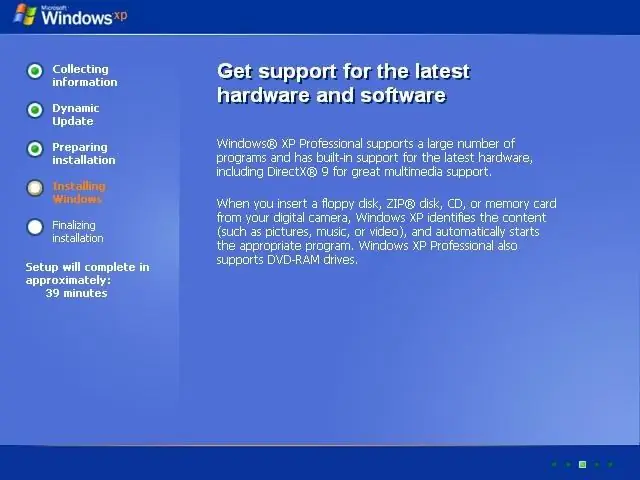
ज़रूरी
लैन मॉडेम का उपयोग करके इंटरनेट से कनेक्ट करना।
निर्देश
चरण 1
कंप्यूटर को दोबारा चालू करो। जब पहली स्टार्टअप स्क्रीन दिखाई दे, तो Esc कुंजी दबाएं। ऑपरेटिंग सिस्टम की आरंभिक शुरुआत लैन से उपकरणों की सूची में करें। त्रुटियों से बचने के लिए, डिवाइस के नाम की वर्तनी भी हो सकती है, कंप्यूटर के गुणों में डिवाइस मैनेजर से अपने मॉडेम का नाम फिर से लिखें, या कंप्यूटर के लिए दस्तावेज़ों में कॉन्फ़िगरेशन देखें।
चरण 2
अपने परिवर्तन सहेजें और अपने कंप्यूटर को पुनरारंभ करें। जब सिस्टम उपयुक्त संदेश प्रदर्शित करता है, तो सर्वर से विंडोज ऑपरेटिंग सिस्टम को लोड करना जारी रखने के लिए वांछित कुंजी दबाएं। स्थापना मेनू पर दिए गए निर्देशों का ठीक से पालन करें। नेटवर्क पर फ़ाइलों का डाउनलोड समाप्त होने तक प्रतीक्षा करें।
चरण 3
कंप्यूटर को पुनरारंभ करने के बाद, इसे हार्ड डिस्क से बूट करने के लिए सेट करें। यदि कंप्यूटर अपने आप स्वचालित स्थापना प्रारंभ नहीं करता है। सॉफ्टवेयर लाइसेंस समझौते को स्वीकार करें और अगला क्लिक करें।
चरण 4
उस हार्ड ड्राइव का चयन करें जिस पर आप ऑपरेटिंग सिस्टम स्थापित करना चाहते हैं, स्थापना विकल्पों पर निर्णय लें - एक विभाजन को स्वरूपित करना, एक नया बनाना, या सिर्फ एक नया स्थापना हालांकि, ध्यान रखें कि विभाजन के प्रारूप विकल्प का चयन करना संभव नहीं होगा जिसमें स्थापना के लिए आवश्यक फाइलें डाउनलोड की गई थीं।
चरण 5
अपने कंप्यूटर पर विंडोज़ स्थापित करने के लिए सेटअप मेनू के निर्देशों का पालन करें। वांछित भाषा सेटिंग्स कॉन्फ़िगर करें, समय क्षेत्र निर्दिष्ट करें, अपनी पसंद का कंप्यूटर नाम और व्यवस्थापक पासवर्ड सेट करें, एक ऑपरेटिंग सिस्टम उपयोगकर्ता खाता बनाकर स्थापना को पूरा करें।
चरण 6
लाइसेंस कुंजी के रूप में आवश्यक विवरण दर्ज करके ऑपरेटिंग सिस्टम की अपनी प्रति सक्रिय करें। Microsoft तकनीकी सहायता या इंटरनेट के माध्यम से कॉल करके सक्रियण होता है। यदि आपके पास लाइसेंस कुंजी नहीं है, तो कृपया एक खरीद लें।







